Einige Final Fantasy XIV-Spieler haben eine Versionsprüfung kann nicht abgeschlossen werden Fehler im Steam-Forum. Dieser Fehler tritt auf, wenn Spieler das Fenster des FFXIV-Starters öffnen.
Folglich können Spieler FFXIV nicht spielen, wenn dieser Fehler auftritt. Wenn Sie denselben Fehler beheben müssen, überprüfen Sie einige dieser Auflösungen.
Wie behebe ich den Fehler FFXIV, der die Versionsprüfung nicht abschließen kann?
1. Starten Sie Ihren Router neu
Starten Sie zuerst Ihren Router neu, nachdem der Fehler aufgetreten ist. Schalten Sie dazu den Router aus. und dann den Stecker ziehen. Warten Sie etwa fünf Minuten, bevor Sie den Router wieder anschließen. Schalten Sie den Router dann wieder ein.
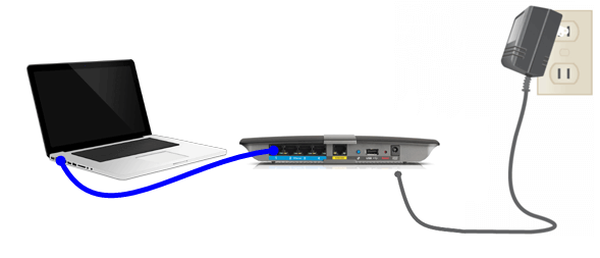
2. Deaktivieren Sie die Windows Defender-Firewall
Einige Benutzer haben gesagt, dass sie das behoben haben FFXIV kann die Versionsprüfung nicht abschließen Fehler durch Ausschalten der Windows-Firewall.
- Drücken Sie die Windows-Taste + S, um das Suchdienstprogramm zu öffnen.
- Als nächstes geben Sie ein Firewall um nach Windows Defender Firewall zu suchen.
- Klicken Sie auf Windows Defender Firewall, um das Applet für die Systemsteuerung zu öffnen.
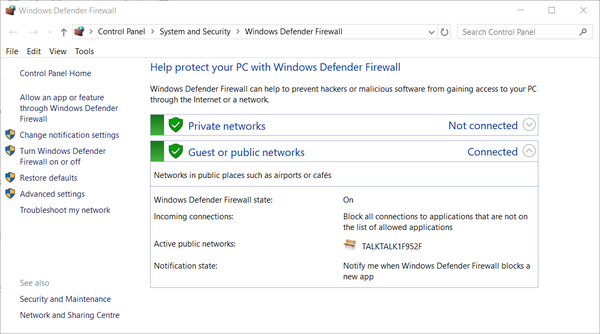
- Klicken Schalten Sie die Windows Defender-Firewall ein oder aus um die direkt unten gezeigten Einstellungen zu öffnen.
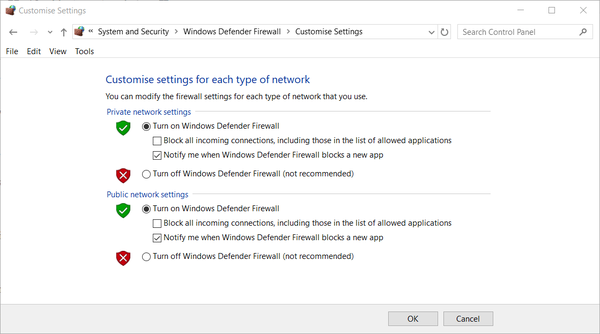
- Wähle aus Deaktivieren Sie die Windows Defender-Firewall Optionen und klicken Sie auf in Ordnung beenden.
- Versuchen Sie dann, den FFXIV-Launcher mit deaktiviertem WDF zu öffnen.
3. Deaktivieren Sie die Antivirensoftware von Drittanbietern
Benutzer mit Antivirensoftware von Drittanbietern müssen diese Dienstprogramme anstelle von WDF deaktivieren. Klicken Sie mit der rechten Maustaste auf das Taskleistensymbol Ihres Antivirenprogramms, um eine Deaktivierungsoption auszuwählen.
Wenn Ihre Antivirensoftware eine Option zum Deaktivieren der Firewall enthält, wählen Sie diese Einstellung ebenfalls aus.
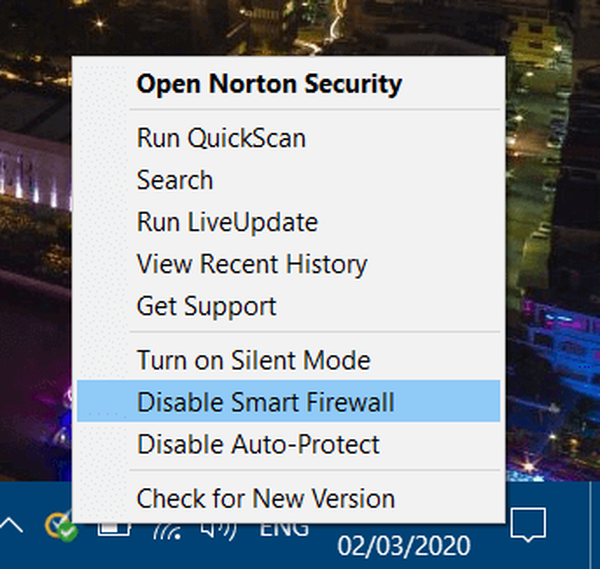
4. Führen Sie einen Adware-Scan durch
Das FFXIV kann die Versionsprüfung nicht abschließen Fehler kann auf Adware zurückzuführen sein. Das Scannen nach Adware mit AdwCleaner kann das Problem für einige Spieler beheben.
Klicken Kostenfreier Download Klicken Sie auf der AdwCleaner-Seite auf den Setup-Assistenten für diese Software, mit der Sie sie installieren können. Öffnen Sie dann Malwarebytes AdwCleaner und klicken Sie auf Scanne jetzt um einen Adware-Scan zu starten.
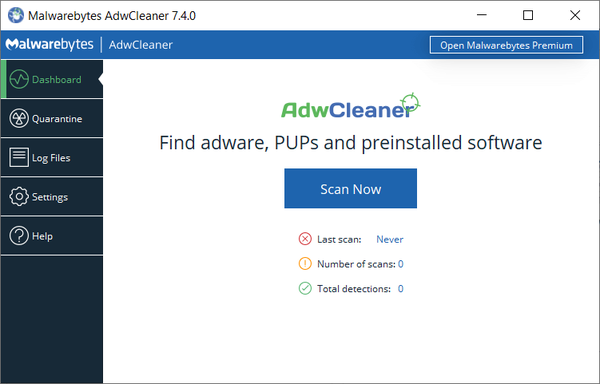
5. Überprüfen Sie die Dateiintegrität des Spiels
Wenn Sie FFXIV über den Steam-Client installiert haben, überprüfen Sie die Integrität der Spieldateien.
- Öffnen Sie das Steam-Fenster.
- Klicken Sie mit der rechten Maustaste auf Final Fantasy FFXIV in der Steam-Spielbibliothek, um es auszuwählen Eigenschaften.
- Wählen Sie im Eigenschaftenfenster die Registerkarte Lokale Dateien.
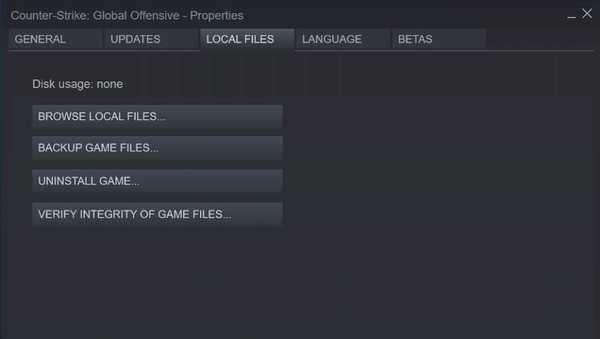
- Drücke den Überprüfen Sie die Integrität der Spieledateien Möglichkeit.
6. Stellen Sie eine Verbindung zu VPN her
Einige Benutzer haben das Problem behoben FFXIV kann die Versionsprüfung nicht abschließen Fehler, indem Sie eine Verbindung zu VPN herstellen und dann den Launcher des Spiels öffnen. Wenn Sie keine VPN-Software installiert haben, lesen Sie unseren besten VPN-Client-Leitfaden.
Laden Sie einen dieser VPN-Clients herunter und installieren Sie ihn. Öffnen Sie dann den FFXIV-Launcher, wenn Sie mit Ihrem VPN verbunden sind.
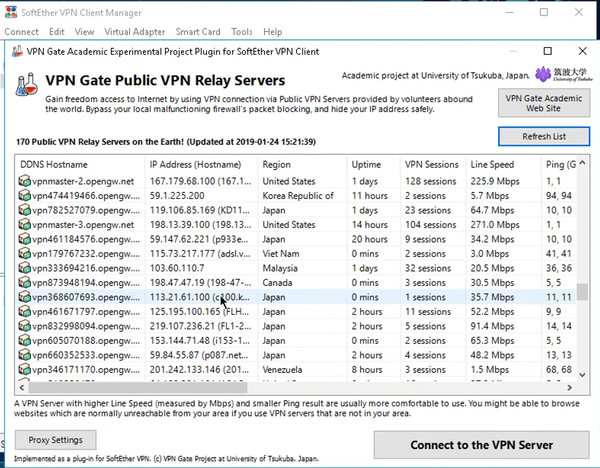
7. Bearbeiten Sie die Boot-Datei von FFXIV
Durch Bearbeiten der Startdatei des Spiels wird möglicherweise das Problem behoben FFXIV kann die Versionsprüfung nicht abschließen Fehler für einige Benutzer.
- Öffnen Sie den Datei-Explorer mit der Windows-Taste + E..
- Öffnen Sie diesen Ordnerpfad im Datei-Explorer:
- % userprofile% / Dokumente / Meine Spiele / FINAL FANTASY XIV - Ein wiedergeborenes Reich.
- Klicken Sie mit der rechten Maustaste auf die Datei FFXIV_BOOT, um sie auszuwählen Öffnen mit > Wählen Sie eine andere App.
- Wählen Sie dann, um die Datei mit Notepad zu öffnen.
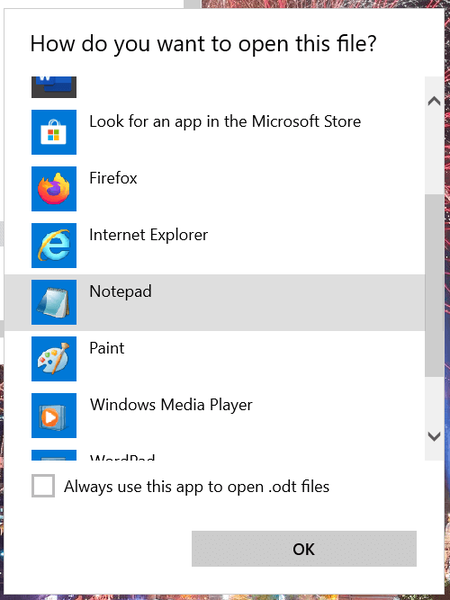
- Wählen Sie dann, um die Datei mit Notepad zu öffnen.
- Bearbeiten Sie die BootVersionCheckMode Wert in der Datei FFXIV_BOOT von 0 bis 1.
- Verstelle die B4EulaAgreement Wert auf 1, falls dies noch nicht geschehen ist.
- Klicken Datei und das speichern Möglichkeit.
Dies sind einige der Auflösungen, von denen Spieler bestätigen, dass sie den Versionsprüfungsfehler von FFXIV beheben können. Beachten Sie, dass dieses Problem auch aufgrund der Serverwartung für das Spiel auftreten kann. Sie können im Forum des Spiels überprüfen, ob der FFXIV-Server gewartet wird.
FAQ: Erfahren Sie mehr über Final Fantasy XIV
- Hat Final Fantasy XIV eine monatliche Gebühr??
Ja, Final Fantasy XIV ist ein abonnementbasiertes Spiel. Wenn Sie das Genre lieben, schauen Sie sich diese Liste der besten Rollenspiele bei Steam an.
- Kann ich FF XIV von überall spielen??
Sie können Final Fantasy von überall aus spielen, aber Sie können nicht auf alle Server zugreifen. Daher kann ein gutes VPN nützlich sein.
- Hat Final Fantasy XIV eine Geschichte??
Ja, Final Fantasy XIV hat eine umfangreiche und umfassende Geschichte, die nicht übersprungen oder durchgearbeitet werden sollte.
- Final Fantasy XIV
- Onlinespiele
 Friendoffriends
Friendoffriends



